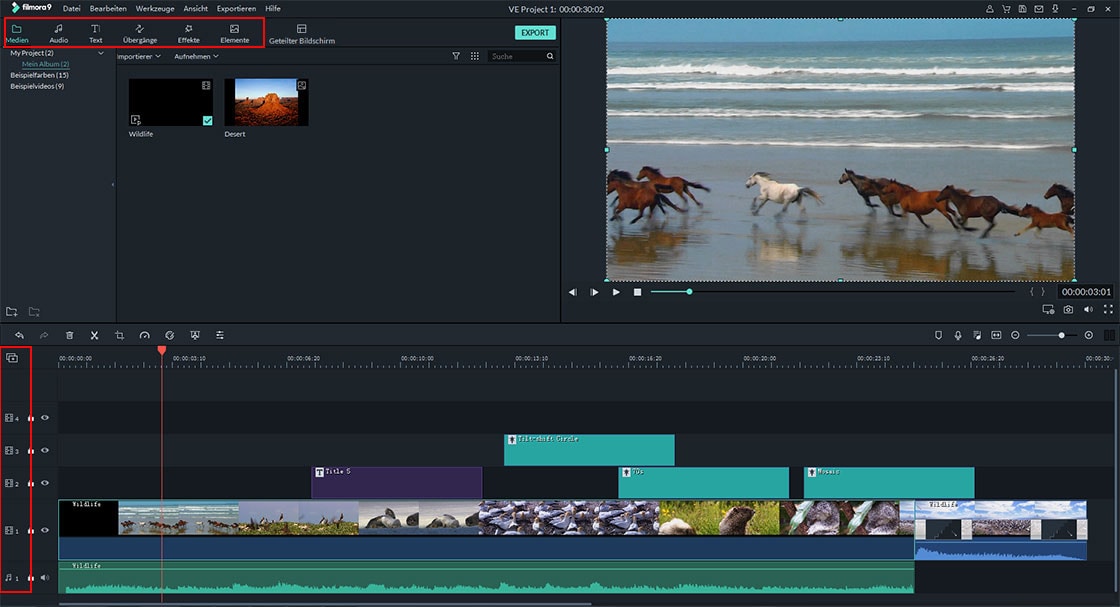Wie kann ich Untertitel zu meinen eigenen Videos hinzufügen?
Wenn Sie die gleichen Fragen wie die oben genannten haben, dann sind Sie bei uns an der richtigen Adresse. Eigentlich könnte es sehr einfach sein, Untertitel zu einem Video hinzuzufügen, aber die Voraussetzung ist, dass Sie die richtige Lösung gefunden haben.
In diesem Beitrag werden Sie lernen, wie man Untertitel zu Videos im Detail hinzufügt, aber bevor ich anfange, möchte ich Ihnen zeigen, warum Leute gerne Untertitel auf ein Video setzen, wie folgt:
- Barrierefreiheit der Inhalte
Wenn Sie sich mit öffentlichen Verkehrsmitteln umsehen, haben Sie vielleicht viele Menschen gesehen, die Videoinhalte ohne Ton konsumieren, entweder weil sie keine Kopfhörer haben oder weil die Umwelt einfach zu laut ist. Untertitel ermöglichen es Ihrem Publikum, Ihr Video ohne Ton weiterzusehen.
- Leicht zu verstehen
Anstatt das gesamte Video zu synchronisieren und zu übersetzen, ist es viel kostengünstiger und zeitsparender, Untertitel in der Landessprache hinzuzufügen. Solche Untertitel finden Sie oft auf DVDs oder Streaming-Diensten, wo Sie zwischen verschiedenen Sprachversionen der Untertitel wählen können.
- ...
Wie kann man dann Untertitel zu Videos hinzufügen? Lassen Sie uns nun die folgenden Schritte überprüfen.
Wie fügt man Untertitel zum Video mit der Filmora Titelbearbeitungssoftware hinzu?
Filmora Video Editor für Windows (oder Filmora Video Editor für Mac) ist weithin als eines der effizientesten Werkzeuge für die Arbeit mit Video-Untertiteln anerkannt. Es bietet eine unterhaltsame und einfache Möglichkeit, den coolen Text auf Ihre aufgenommenen Videos anzuwenden und professionelle Untertitel zu erstellen. Darüber hinaus können Sie im Internet nach Untertiteldateien suchen und diese bearbeiten, um sie perfekt mit dem Filmdialog zu synchronisieren.
Hauptfunktionen des Filmora Title Editor:
- Unterstützung der gängigen Untertitelformate.srt,.ass und.ssa. Und ermöglichen es, einem Video mit wenigen Klicks Titel, Untertitel, Texte usw. hinzuzufügen;
- Beinahe alle Bearbeitungswerkzeuge, die Sie benötigen, wie Splitting, Trimmen, Drehen, Greenscreen, Splitscreen, PIP, Volume Booster, etc. sind enthalten.
- Die integrierten kostenlosen Ressourcen für Titelvorlagen bieten Ihnen eine schnelle Möglichkeit, dem Video einen idealen Untertitel hinzuzufügen. Wir empfehlen Ihnen, Filmstock für den Download von Video-Untertiteln.
- Importieren und exportieren Sie Videos aus fast allen gängigen Formaten, Geräten und sozialen Plattformen.
- ...
Schritt-für-Schritt-Anleitung: Wie kann man Untertitel auf einem Video hinzufügen oder platzieren?
Hier habe ich ein Video aufgenommen, das Ihnen die detaillierten Schritte wie unten beschrieben zeigt:
Nun wissen Sie vielleicht, wie einfach der Filmora Video Editor funktioniert. Und für weitere detaillierte Schritte lesen Sie bitte das untenstehende Text-Tutorial:
Schritt 1. Installieren Sie das Programm direkt auf Ihrem Computer und starten Sie es dann. Wählen Sie anschließend "Neues Projekt" und klicken Sie auf "Mediendateien von hier importieren", um den Videoclip zu laden, den Sie mit Untertiteln versehen möchten.

Schritt 2. Ziehen Sie Videos auf die Timeline und klicken Sie im oberen Menü auf "Titel", und wählen Sie "Untertitel", um eine gewünschte Vorlage auszuwählen. Ziehen Sie die gewünschte Vorlage per Drag-and-Drop auf die Timeline.

Nun, doppelklicken Sie auf den Untertitel, um das Fenster zur Bearbeitung des Titels zu öffnen. Hier können Sie den Text eingeben und Schriftgröße, Farbe, Stil, Raum, etc. beliebig ändern. Hier können Sie auch auf die Schaltfläche "Erweitert" klicken, um Ihren Video-Untertitel anzupassen.

Schritt 3. Nachdem Sie die Bearbeitung Ihrer Untertitel abgeschlossen haben, wählen Sie ein geeignetes Videoformat und wählen Sie einen Speicherort zum Konvertieren und Speichern Ihres neuen Videos mit Untertiteln.

[Bonus] FAQs zum Hinzufügen von Untertiteln zu Videos
In diesem Teil habe ich die Top 5 der am häufigsten gestellten Fragen im Internet zu Video-Untertiteln für Ihre Referenz gesammelt und aufgenommen. Sie können sie wie folgt einzeln überprüfen:
1. Ist es möglich, Untertitel online hinzuzufügen?
Ja, das können Sie.
Es gibt browserbasierte Apps, mit denen Benutzer Untertitel online in der Regel kostenlos hinzufügen können. Während dies wie eine gute Option erscheinen mag, ist es erwähnenswert, dass diese Online-Apps normalerweise erfordern, dass Sie das gesamte Video hochladen, was je nach Videogröße und Internetverbindung lange dauern kann. Auch nach Abschluss der Operation gibt es keine Möglichkeit, die Sicherheit der heruntergeladenen Datei zu gewährleisten.
2. Gibt es eine App, um Untertitel zu Videos hinzuzufügen?
Ja, es gibt mehrere Anwendungen, mit denen Sie Untertitel zu einem Video auf Ihrem mobilen Gerät hinzufügen können.
Dazu gehören:
FilmStory - iOS
MySubtitle - iOS
Videoshop – iOS
GMT Subtitles – Android
Get Subtitles - Android
3. Wie lange dauert es, bis ein Video untertitelt ist?
Wie lange es dauert, ein Video zu untertiteln, hängt stark von der Methode ab, die Sie verwenden. Wenn Sie Filmora Video Editor verwenden und die Untertiteldateien online finden können, sollte es nicht länger als ein paar Minuten dauern. Wenn Sie jedoch manuell mit einer QWERTY-Tastatur oder einem Steno-Gerät untertiteln, dauert es erheblich länger, bis zu Wochen.
4. Ist es einfach, Untertitel in Premiere hinzuzufügen?
Nicht wirklich.
Die Premiere Produktlinie von Adobe richtet sich an professionelle und erfahrene Videografen. Das Hinzufügen von Untertiteln mit Premiere kann besonders für Erstnutzer eine Herausforderung darstellen. Die Software ist auch ziemlich groß, nimmt viel Platz auf der Festplatte ein und ist auch sehr ressourcenintensiv, was bedeutet, dass sie möglicherweise nicht gut oder gar nicht auf älteren oder weniger speziellen Computern funktioniert.
5. Ist es möglich, Untertitel in iMovie oder Windows Movie Maker hinzuzufügen?
Ja. Mit ein wenig Kreativität ist es möglich, Untertitel in iMovie und Windows Media Maker hinzuzufügen, aber beide Programme verfügen nicht über spezielle Funktionen zum gezielten Hinzufügen von Untertiteln zu Videos.
Zusammenfassung
Jetzt haben Sie gelernt, wie Sie mit Filmora Video Editor Untertitel zu Videos hinzufügen können. Sehr einfach, oder?
Sie kennen auch die möglichen Lösungen, um Untertitel für ein Video online zu setzen oder Apps in den oben genannten Inhalten zu verwenden.
Welches Programm sind Sie dann bereit, zuerst zu testen?
Wenn Sie noch keine klare Antwort darauf haben, möchte ich Ihnen empfehlen, die Bearbeitung mit Filmora Video Editor oder Filmroa Video Editor für Mac zu starten.